Windowsを使っていると、ふとタスクバーの色が既定のままで味気ないと感じてしまうことはありませんか。
設定アプリの奥に隠れたアクセントカラーを使えば、デスクトップの雰囲気を自分らしく整えられます。丁寧な図解に加え、プログラマーの現場で活用している時短のコツや、夜間でも目に優しい配色の選び方も取り上げているため、初めての設定でも迷わず操作できます。
仕事や学習の前に数分間設定を済ませ、気分の上がる色合いでタスクバーを彩り、毎日の作業効率を高めてみませんか。今すぐパソコンを起動して、次章の手順通りに試してみるだけで快適なデスクトップが手に入ります。
Windowsタスクバーの色変更を始める準備

タスクバーの色を変える前に、スムーズに作業を進めるためにいくつか準備しておくことがあります。
- Windowsを最新版に更新:最新の機能やカラーパレットを使えるようにしておく。
- 管理者アカウントでログイン:設定変更時に権限不足で止まらないようにする。
- Win+Iキーで設定アプリを開く:個人用設定へのアクセスがすばやくなる。
- ライト/ダークテーマの確認:好みの見た目に合わせてタスクバーの色選択が変わる。
- 好みのカラーパレットを用意:Webサイトやカラーピッカーでお気に入りの色コードをメモ。
Windows 10/11の21H2以降だとカスタムカラーがより充実しています。
Windowsタスクバーの色を変えるやさしい手順
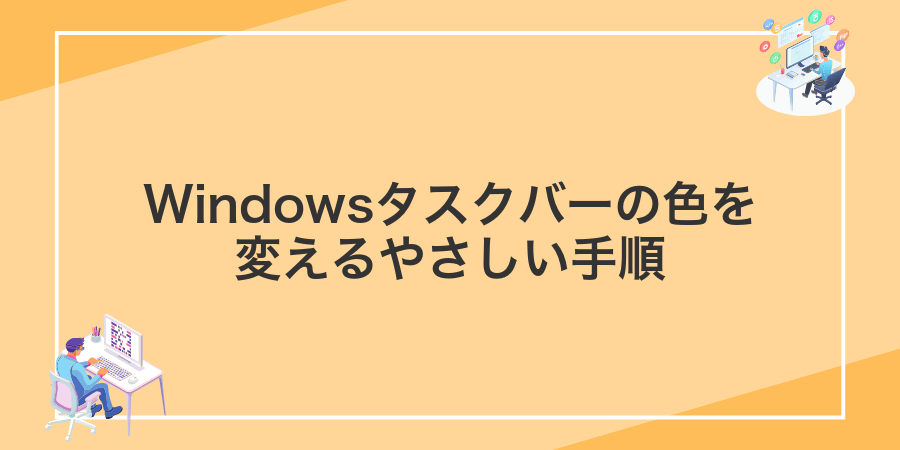
タスクバーの色替えは思ったより簡単です。Windowsの設定画面を開くだけでサクッと変更できるので、まずはこの3ステップを試してみましょう。
- タスクバー上で何もないところを
右クリックし「個人用設定」を選ぶ - 左側のメニューから「色」をクリックする
- 「アクセントカラーを選ぶ」で好きな色をクリックし
「スタート、タスクバー、アクションセンターに色を付ける」をオンにする
プログラマー目線でいうと、ダークモードやウィンドウの背景色とコントラストが合う色を選ぶと長時間作業でも目が疲れにくくなります。
設定アプリで色を変える

Windowsの設定アプリを使ってタスクバーの色を変える方法は、特別なソフトを入れずに手軽に試せるのが魅力です。個人用設定の「色」からアクセントカラーを選ぶだけで、スタートメニューやウィンドウの縁取りにも同じ色が反映されます。
メリットとしては、変更後の色合いを確認しながらすぐに調整できる点や、Windows標準機能なのでトラブルが起きにくい点があります。色選びに迷っている方や、操作に自信がない方でも安心して使えます。
①スタートボタンをクリックして設定を開く
画面左下のWindowsアイコンをクリックします。メニューが開いたら歯車マークの設定アイコンがあるのでクリックしてください。Windows 11ではスタートメニューの中央あたりに配置されていて、初めてでも見つけやすいです。
②左側の個人用設定を選ぶ
設定画面が表示されたら、画面左側のリストから個人用設定をクリックしてください。
③色をクリックする
カラースウォッチにマウスポインターを合わせると画面上でプレビューが表示されます。いろいろ試してみてタスクバーにしっくりくる色が見つかったら、そのスウォッチをクリックしてください。
クリックすると選択した色のスウォッチにチェックマークと枠線が付き、タスクバーにも即座に反映されるので、実際の見た目をその場で確認できます。
色がグレーアウトしてクリックできない場合は、「透明効果をオンにする」が有効になっている可能性があります。一度オフにすると選択可能になります。
④アクセントカラーを自分で選ぶを選択する
キーボードでWin+Iを押して設定を開き,「個人用設定」→「色」をクリックしてください。
画面下部の「Windowsでアクセントカラーを自動的に選ぶ」をオフにして,「アクセントカラーを自分で選ぶ」をクリックします。
表示されたカラーパレットから気に入った色をクリックするか,「カスタムの色」を開いてRGB値や16進数で正確な色を入力します。
背景がダークテーマなら明るめのアクセントカラーを選ぶと,アイコンやテキストがはっきり見やすくなります。
⑤好きな色をクリックする
表示されたカラーパレットから好みの色を見つけてクリックします。クリックと同時にタスクバーの配色が変わるので、仕上がりを確認しながら選ぶと失敗が減ります。
より細かく色を調整したいときは「カスタムカラー」を選び、RGBや16進数で色を指定することもできます。
⑥スタートおよびタスクバーに色を表示にチェックを入れる
デスクトップを右クリックして表示されたメニューから個人用設定を選択します。
左側の項目から色をクリックし、色の設定画面を開きます。
「スタートおよびタスクバーに色を表示」のスイッチをオンに切り替えます。
色が反映されない場合は、画面上部の「ライト/ダークモード」を切り替えてから再度試してみてください。
⑦ウィンドウを閉じて変更を確認する
設定ウィンドウ右上の×ボタンをクリックして閉じます。
デスクトップに戻り、タスクバーの色が反映されているか眺めてみましょう。
もし色が変わっていなければ、タスクマネージャーで「エクスプローラー」を再起動するとすぐに更新されやすいです。
テーマを選んで色も変える

Windowsの「個人用設定」から「テーマ」を開くと、システム全体のライトやダークといった配色セットを手軽に選べます。加えてアクセントカラーをカスタムできるので、タスクバーやウィンドウ枠まで一気に好きな色にまとめられます。
プログラミング中はダークテーマにして目の疲れを抑えつつ、アクセントをエディタのシンタックスハイライトと同じ色にすると気分も乗りやすいです。テーマを切り替えるだけで、作業中の視認性やPC全体の統一感がぐっと高まります。
①デスクトップを右クリックして個人用設定を開く
デスクトップの何もない場所を右クリックしてください。表示されたメニューから個人用設定を選ぶと、背景や色設定をまとめて操作できる画面が開きます。
②テーマをクリックする
タスクバー設定画面に並ぶテーマ一覧から、好みの配色が使われていそうなサムネイルを探してクリックします。
ホバーするとプレビューが表示されるので、タスクバーのイメージを確認しながら選ぶと失敗が減ります。
③おすすめのテーマを選ぶ
Windowsタスクバーの見た目を大きく左右するのがテーマです。設定画面を開いて個人用設定>テーマを選びます。デフォルトの「Windows」「カスタム」「ハイコントラスト」が並んでいますが、タスクバーの色を細かく変えたいなら「カスタム」テーマがおすすめです。カスタムでは背景色やアクセントカラーを個別に調整できるので好みの色と合わせやすいですよ。
④タスクバーの色が変わったか確認する
画面下部のタスクバーをじっと見てみましょう。新しく選んだ色がタスクアイコンの背景や通知領域までしっかり反映されていたらバッチリです。
もし変わっていなければ、サインアウトしてから再度サインインすると反映されやすいです。
タスクバーの色で毎日をもっとたのしくする応用アイデア

タスクバーの色をちょっと工夫するだけで、パソコンに向かう時間がもっと楽しくなります。プログラマー視点のヒントも交えて、毎日試したくなる応用アイデアをまとめました。
| 応用アイデア | 使いどころ | 役立ちポイント |
|---|---|---|
| 時間帯に合わせた自動切り替え | 朝は爽やかな青、夜は落ち着いたグレーなど | 一日のリズムに視覚的変化を加えて集中力をサポート |
| 季節やイベントテーマ | 春は桜ピンク、ハロウィンはオレンジなど | 気分を盛り上げつつ作業環境をカスタマイズ |
| 作業モード別の色分け | プログラミングは深い緑、資料作成は明るい黄色など | 今取り組む作業を一目で判別できて効率アップ |
この表を参考に、シンプルなスクリプトやWindowsのクイック設定を組み合わせると、さらに自動化や複数パターン切り替えが叶います。
ダークモードとアクセントカラーで夜も見やすくする

夜遅くに画面を見るとまぶしくて目が疲れやすいことがありますよね。Windowsのダークモードを使うと画面全体が落ち着いたトーンになり、タスクバーも優しい暗色へ切り替わります。
そこに自分好みのアクセントカラーを設定すると、重要なアイコンや通知部分がパッと目立って、作業効率もアップします。
- まぶしさを抑える:黒に近い背景で目への負担を減らせます。
- 識別しやすい強調:アクセントカラーで必要な項目をすぐ見つけられます。
- 統一感あるデザイン:夜のシーンにもマッチするクールな見た目に整います。
設定でモードをダークに切り替えてから好みの色を選ぶ
タスクバーの空白部分を右クリックしてメニューから設定を開きます。スタートメニューの歯車アイコンからも行けます。
左メニューから個人用設定をクリックし、さらに色を選びます。ここでタスクバーの配色が決まります。
「既定のWindowsモードを選ぶ」でダークをクリックします。これでタスクバーが暗い背景になります。
下にスクロールしてアクセントカラー欄を探し、好みの色をクリックします。パレットを開くとカスタムカラーも設定できます。
設定画面を閉じると自動で反映されます。タスクバーが選んだ色になっていれば完了です。
「自動的にアクセントカラーを選ぶ」をオフにしないと好きな色が有効にならないので忘れずにオフにしてください。
時間帯で自動的に色を変えるスケジュールを組む

時間帯に合わせてタスクバーの色を自動で切り替えると、朝の明るい雰囲気から夜の落ち着いたトーンまで、パソコンの見た目を自然に変えられます。
実際にはPowerShellスクリプトでレジストリのアクセントカラー設定を切り替え、Windowsのタスクスケジューラでスクリプトを指定した時刻に実行するだけです。この方法ならプログラマーらしい仕組みを活かしつつ、自分好みの時間帯カラーを自動化できるのが大きなメリットです。
タスクスケジューラでPowerShellスクリプトを走らせる
Windowsキー+Rを押して「taskschd.msc」と入力しEnterすると、タスクスケジューラがすぐに立ち上がります。
右側の「基本タスクの作成」をクリックし、わかりやすい名前と説明を入力します。プログラマーなら日付やプロジェクト名を付けて管理すると後で探しやすいです。
「操作」画面で「プログラムの開始」を選び、プログラム/スクリプトにpowershell.exeを設定します。
引数の追加欄には-ExecutionPolicy Bypass -File "C:\path\to\your_script.ps1"と入力し、開始(オプション)にスクリプトを置いたフォルダを指定します。
タスクを実行するアカウントがスクリプト実行権限を持っているか、タスクのプロパティで確認してください。
レジストリで透過度と色を細かく調整する

レジストリを使うと、Windowsの隠れたパラメーターに直接アクセスして、タスクバーの色や透過度を細かく設定できます。GUIのスライダーではできない0~255の数値指定で、自分だけの微妙な色合いや透明具合を再現できるのが魅力です。
- 自由度の高さ:色相・彩度・透過率を細かく数値で指定できる
- 再現性:レジストリのエクスポートで設定を丸ごとバックアップ・移行できる
- 即時反映:エクスプローラー再起動だけで変更がすぐに見られる
ただしレジストリの編集は慎重に行ってください。バックアップをとったうえで、自信があるときにだけ挑戦すると安心です。
regeditでColorPrevalenceを変更して透過度を設定する
スタートボタンを右クリックして「ファイル名を指定して実行」を選びregeditと入力してEnterキーを押します。
左ペインで次のパスをたどります。
HKEY_CURRENT_USER\Software\Microsoft\Windows\DWM
右ペインを右クリックしてDWORD(32ビット)値を選び、以下の名前と値を入力します。
- ColorPrevalence:1(カラーをタスクバーに反映)
- AccentColorBalance:30~60(透明度の調整、数値が小さいほど透明)
タスクマネージャーで「Windowsエクスプローラー」を選択し再起動をクリックします。これで設定した透過度がすぐに反映されます。
レジストリ編集前に必ずエクスポートしてバックアップしてください
よくある質問

- タスクバーの色が変更できない場合はある?
個人用設定→「色」を開いても反映されないときは、まずWindowsを再起動してみましょう。それでもダメなら、更新プログラムの適用後にGPUドライバが古いままになっているケースがあります。ドライバを最新バージョンにアップデートしてから再挑戦すると、スムーズに色が変わります。
- ダークモード/ライトモードで自動切り替えしたくないときは?
標準機能だとモードに合わせて自動で色が変わりますが、切り替えを止めたいならレジストリ編集で固定する方法があります。プログラマーならではの小技として、
HKEY_CURRENT_USER\Software\Microsoft\Windows\CurrentVersion\Themes\PersonalizeにあるSystemUsesLightThemeとAppsUseLightThemeの値をそれぞれ0か1に設定すれば、好みのモードをロックできます。- アプリごとにタスクバーの色を変えることはできる?
残念ながら標準のWindows設定ではタスクバー全体の色しか指定できません。プログラマーの視点から言うと、ウィンドウごとに異なる色を適用するにはサードパーティ製ツール(WindowBlindsなど)を利用する必要があります。有料ツールだけど、細かい見た目をカスタマイズできるので試してみる価値があります。
- アクティブ/非アクティブの境界線をはっきりさせたいときは?
タスクバーにウィンドウの境界線を出したい場合はレジストリで
AccentColorInactiveを少し濃い色に設定すると目立ちます。設定後はエクスプローラーを再起動するかログオフ/ログインすると反映されます。ちょっとした手間だけど、複数ウィンドウを並べる作業が捗るようになりますよ。
タスクバーの色が変わらないときは?
タスクバーの色変更を試しても思いどおりに動かないとき、設定の小さな見落としや一時的な不具合が原因かもしれません。
設定→個人用設定→色と進み、お好みのアクセントカラーを選びます。
同じ画面を下へスクロールし、「スタートとタスクバーにアクセントカラーを表示」をオンにします。
タスクバーを右クリックしてタスクマネージャーを開き、Windowsエクスプローラーを選んで再起動します。
上記で変化がないときは、一度サインアウトしてから再度サインインするか、PCを再起動してみましょう。
高コントラストテーマを使っているとアクセントカラーが無視されることがあるので、通常テーマへ切り替えておくと安心です。
Windows11でも手順は同じ?
Windows11でも手順はほぼ同じです。まずは設定を開いて「個人用設定>色」を選ぶところから始まります。ユーザーインターフェースが丸みを帯びたデザインに変わっただけで、色を選んでタスクバーに反映させる流れは変わりません。
ただ、Windows11ではタスクバーに色を付ける前に「スタートとタスクバーに色を表示する」をオンにしておく必要があります。これは同じ画面にあるオプションで、オフのままだとどんな色を選んでも反映されないので気を付けてください。
プログラマー目線のちょっとした裏技として、PowerShellでレジストリのAccentColorを一括で書き換える方法もあります。複数のマシンに同じ配色を適用したいときに役立つので、興味があればぜひ試してみてください。
選べる色が少ないときは?
設定画面で選べる色が少なく感じるのは、Windowsが自動で壁紙の色を拾ってアクセントカラーを絞り込んでいるためです。
もっと自由に色を決めたいときは、自動設定をオフにして「カスタムのアクセントカラー」を使いましょう。ここではカラーピッカーから好きな色を直接選べるので、タスクバーを自分だけの配色に仕上げられます。
さらにこだわりたい場合は、経験豊富な先輩プログラマーも愛用している小さなフリーソフトを使うのがおすすめです。レジストリをさわらずにパレット全体から直感的に色を指定できるので、色選びがもっと楽しくなります。
透明効果と色を同時に使える?
Windowsの設定画面だけを見ると、タスクバーの透明効果とアクセントカラーはどちらかをオン・オフで切り替える仕組みです。そのため、標準設定だけでは透明度高めのぼかしと濃いアクセントカラーを同時に使うことはできません。
ただし、Windows11以降ではデザインマテリアル「Mica(ミカ)」が採用されていて、デフォルトでほんのり透ける背景にテーマカラーが乗る仕組みになります。設定から明るさやアクセントカラーを調整すれば、わずかな透過感と色の組み合わせが楽しめるようになっています。
それでももっと好みのバランスを追求したい場合は、プログラマー御用達のツールTranslucentTBがおすすめです。Microsoft StoreやGitHubから入手して起動するだけで、タスクバー毎に透明レベルやカラーを細かく設定できます。
実際に使ってみると、軽量かつ安定して動作するうえに、起動スクリプトに組み込むことでログオン直後から好みの見た目が反映されるので、カラフル&クリアなタスクバー環境があっという間に整います。
まとめ

これまでお話ししてきた手順に沿っていけば、Windowsのタスクバーをお好みの色で彩ることができます。
設定アプリから「個人用設定>色」を開いて、アクセントカラーを選ぶ→「スタート、タスクバー、アクションセンターに表示する」をオンにするだけで、すぐに変化が楽しめます。
さらにカスタムカラーや透過効果を組み合わせれば、もっと自分らしいデスクトップに近づきますので、ぜひいろいろ試してみてくださいね。
